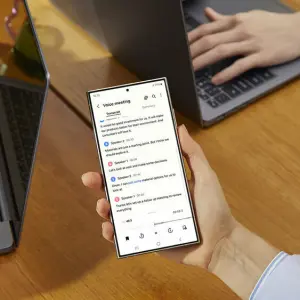Da Samsung-Smartphones seit einigen Jahren keine separate Powertaste mehr bieten, lassen sich Modelle wie das Galaxy A34 5G ausschalten, indem Du eine Tastenkombination nutzt. Anstelle des ehemaligen Powerbuttons ist die sogenannte Funktionstaste getreten, die kontext-sensitive Aufgaben übernimmt.
Sie dient beispielweise dem Einschalten des Geräts sowie der Aktivierung von Samsungs Assistenz Bixby. Alternativ kann die Funktionstaste so eingestellt werden, dass Du sie auch zum Ausschalten des Galaxy A34 5G nutzen kannst.
Tastenkombination nutzen, um das Galaxy A34 5G auszuschalten
Im Werkszustand ist Dein Galaxy A34 so eingestellt, dass Du es wie folgt ausschalten kannst:
• Halte die Funktionstaste und die Leiser-Taste gleichzeitig für einige Sekunden gedrückt.
• Daraufhin öffnet sich ein Menü. Tippe dort auf „Ausschalten”, um das Handy auszuschalten. Alternativ wird Dir auch der Neustart des Geräts als mögliche Option angezeigt.
Tipp: Sollte Dein Smartphone gar nicht mehr reagieren, kannst Du einen Neustart erzwingen, indem Du die Funktionstaste und die Leiser-Taste für mindestens sieben Sekunden gleichzeitig gedrückt hältst.
Galaxy A34 5G über die Schnelleinstellungen ausschalten
Alternativ kannst Du Dein Galaxy A34 5G über die Schnelleinstellungen ausschalten. Das geht so:
• Wische auf dem Display Deines Smartphones zweimal von oben nach unten, damit sich das Benachrichtigungsfeld mit allen Schnelleinstellungen öffnet.
• Auf dem Bildschirm wird am oberen Rand das Ausschalten-Symbol angezeigt. Tippe dieses Icon an.
• Wähle anschließend im Menü die Option „Ausschalten” aus. Alternativ wird Dir auch „Neustart” als Möglichkeit angeboten.
Funktionstaste am Samsung Galaxy A34 5G einstellen
Über das Einstellungsmenü kannst Du die Funktionstaste neu konfigurieren. Dann genügt es, ausschließlich die Funktionstaste für einige Sekunden gedrückt zu halten, damit das Kontextmenü zum Ausschalten Deines Smartphones aufgerufen wird. Wenn Du Deine Funktionstaste entsprechend konfigurieren möchtest, gehe folgendermaßen vor:
• Öffne die Einstellungen Deines Samsung Galaxy A34.
• Tippe nun auf „Erweiterte Einstellungen”.
• Scrolle nach unten und tippe auf „Funktionstaste”.
• Wähle unter „Drücken und halten” die Funktion „Ausschalten-Menü” aus.
Vermisst Du einen separaten Powerbutton? Hinterlass uns gerne einen Kommentar, ob Du Deine Funktionstaste auf Werkseinstellungen belässt oder neu konfigurierst.
Dieser Artikel Samsung Galaxy A34 5G ausschalten: So geht’s kommt von Featured!